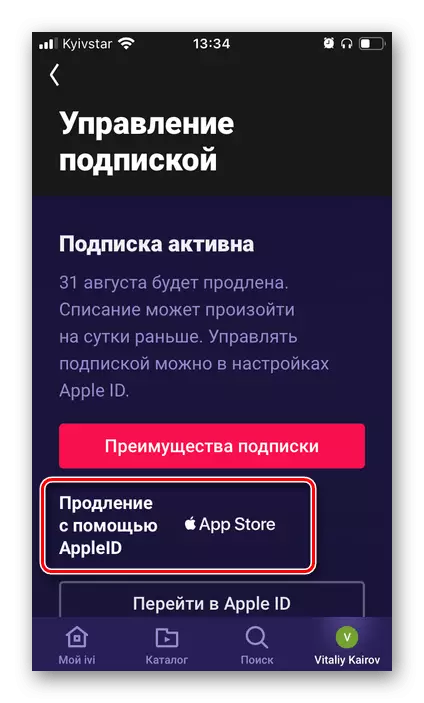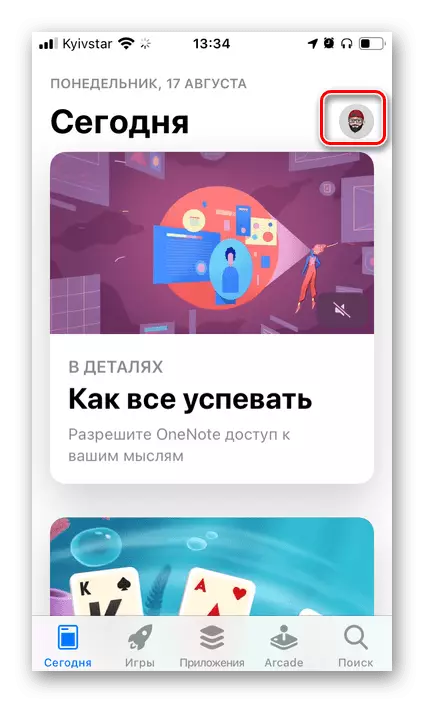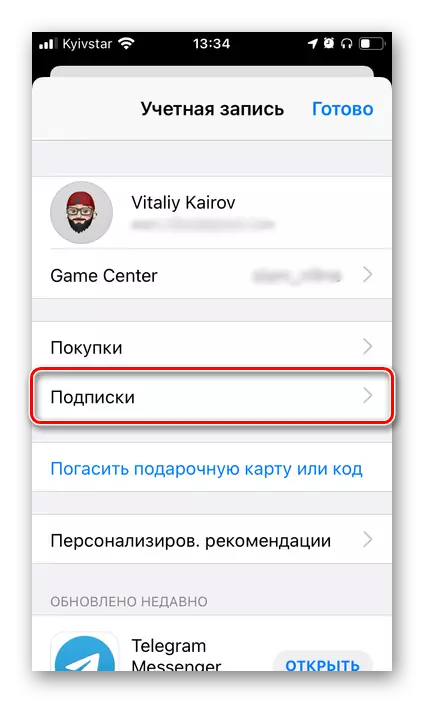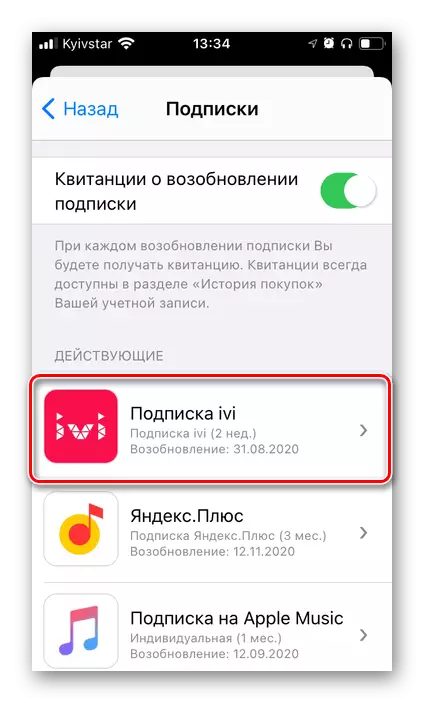Option 1: PC တွင် browser
အကယ်. သင်သည် Ivi ကိုတရားဝင်အွန်လိုင်းရုပ်ရှင်ရုံဝက်ဘ်ဆိုက်မှတစ်ဆင့်စာရင်းသွင်းပါက၎င်းကို browser တွင်ဖျက်သိမ်းရန်လိုအပ်သည်။ လုပ်ဆောင်ချက်၏ algorithm သည်အောက်ပါအတိုင်းဖြစ်သည် -
တရားဝင်ဝက်ဘ်ဆိုက် Ivi
- အထက်တွင်ဖော်ပြထားသော link ပေါ်တွင် Main Service စာမျက်နှာသို့သွားပြီးသင်၏အကောင့်သို့ဝင်ရောက်ပါ, အထက်ပိုင်းညာဘက်ထောင့်ရှိသင်၏ပရိုဖိုင်း၏အိုင်ကွန်ကိုနှိပ်ခြင်းဖြင့်၎င်းကိုထိန်းချုပ်ရန်သွားပါ။
- "Subscription" ပိတ်ပင်တားဆီးမှုတွင် "စီမံခန့်ခွဲမှု" ကိုနှိပ်ပါ။
- Subscription ၏စည်းကမ်းချက်များနှင့်အကျွမ်းတ 0 င်အနေဖြင့် "Disable extension" ကိုနှိပ်ပါ။
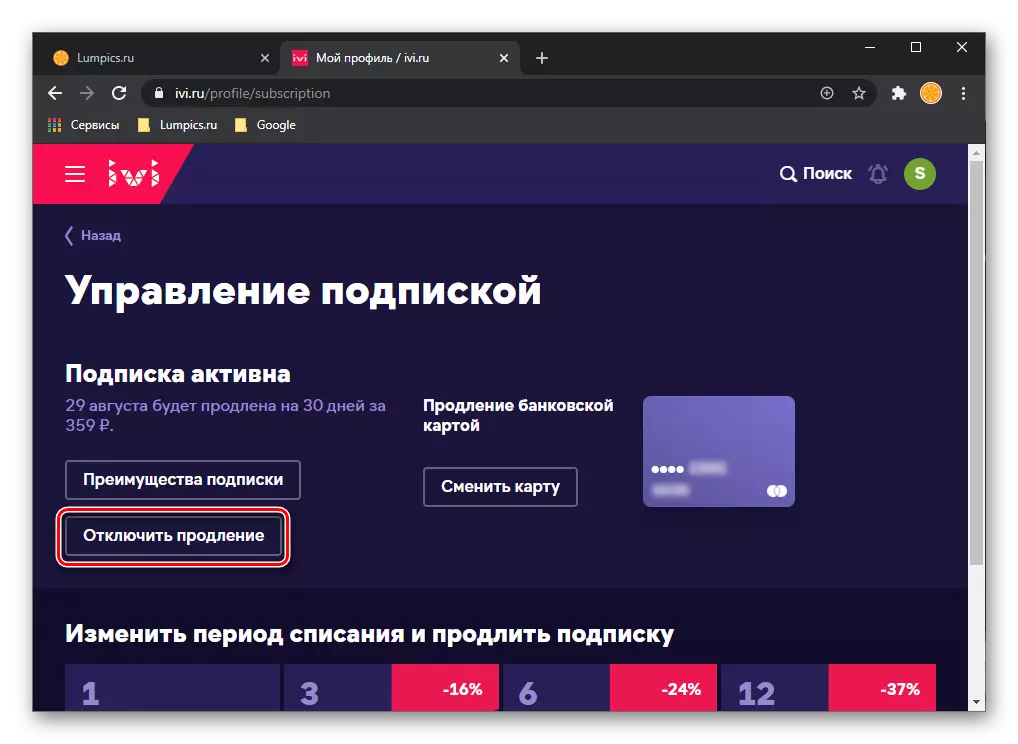
မှတ်စု: အကယ်. သင်အိုင်ဗွီဝန်ဆောင်မှုများကိုမငြင်းရန်စီစဉ်ထားပါကသင်လက်ရှိငွေပေးချေမှုနည်းလမ်းကိုငြင်းပယ်လိုပြီး / သို့မဟုတ်အသစ်တစ်ခုကိုချိတ်ဆက်ရန် "Create Map" ခလုတ်ကို သုံး. နောက်ထပ်ညွှန်ကြားချက်များကိုအသုံးပြုပါ။
- အလိုအလျောက်တိုးချဲ့ရန်သင်စွန့်ပစ်လိုသည့်အကြောင်းရင်းကိုဖော်ပြပါ။ ထို့နောက် "ဟုတ်ကဲ့, Continue" ခလုတ်ကိုသုံးပါ။
- နောက်စာမျက်နှာတွင် "Disable" ကိုနှိပ်ပါ။
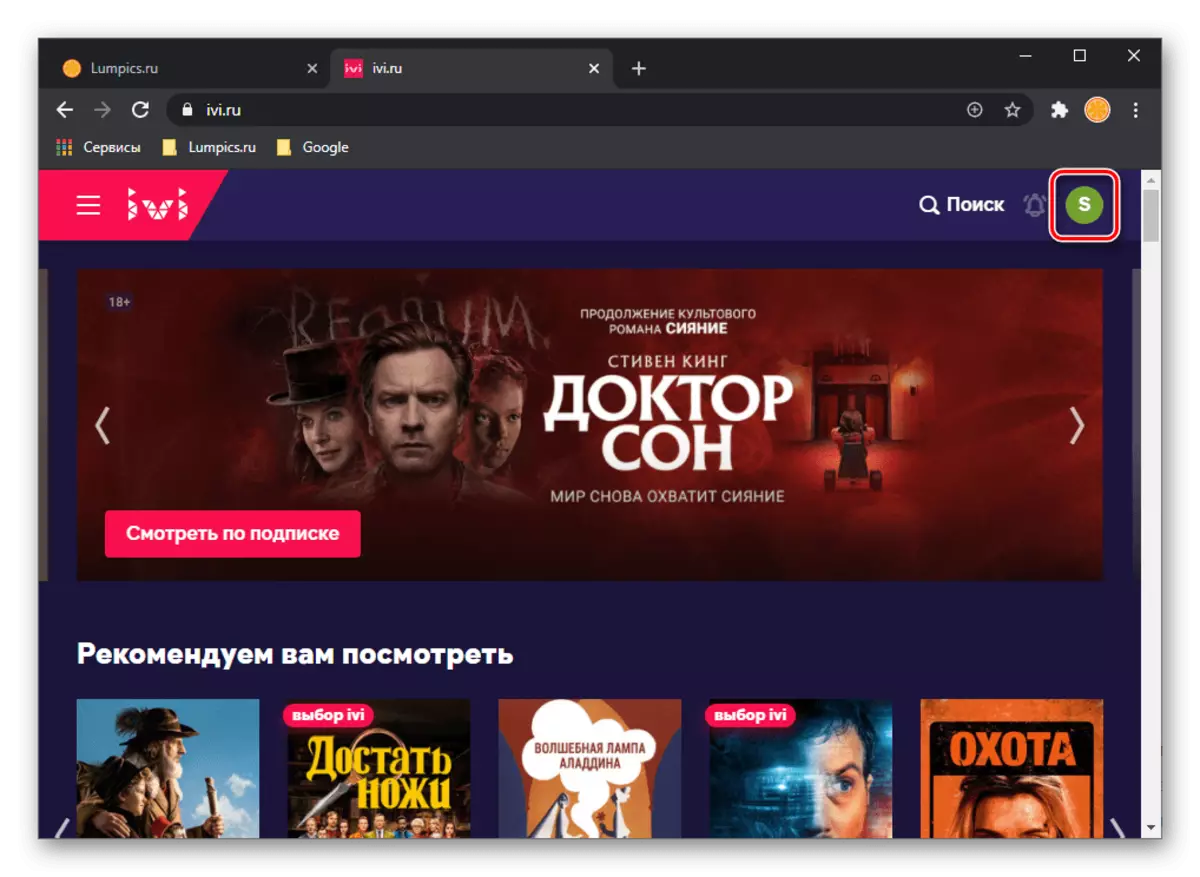
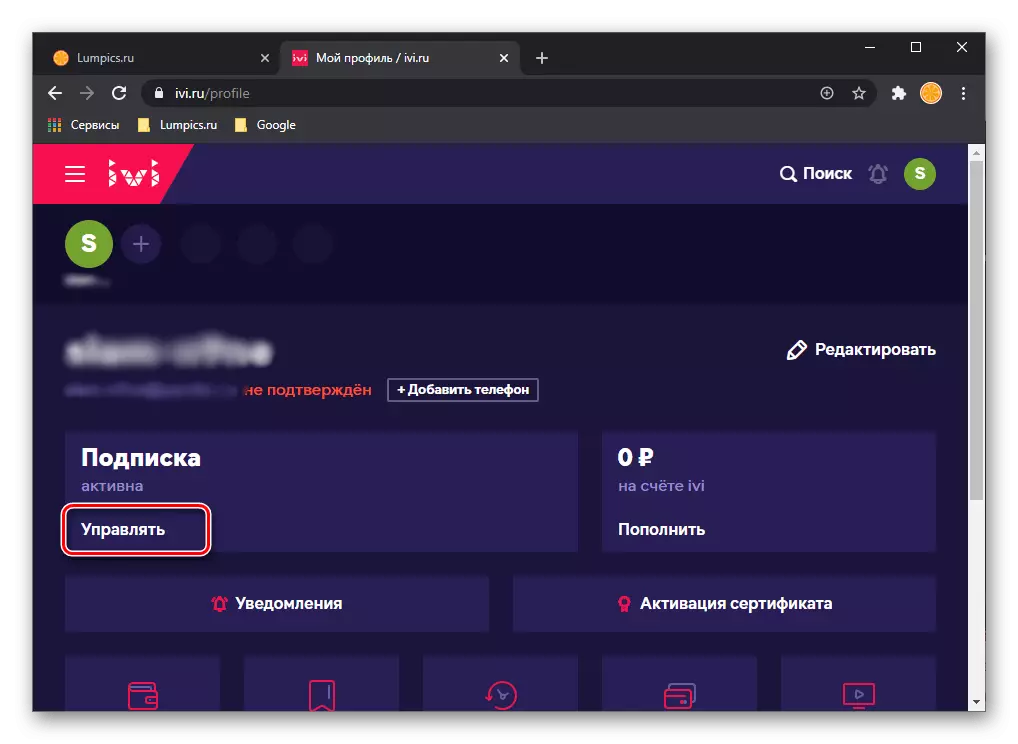
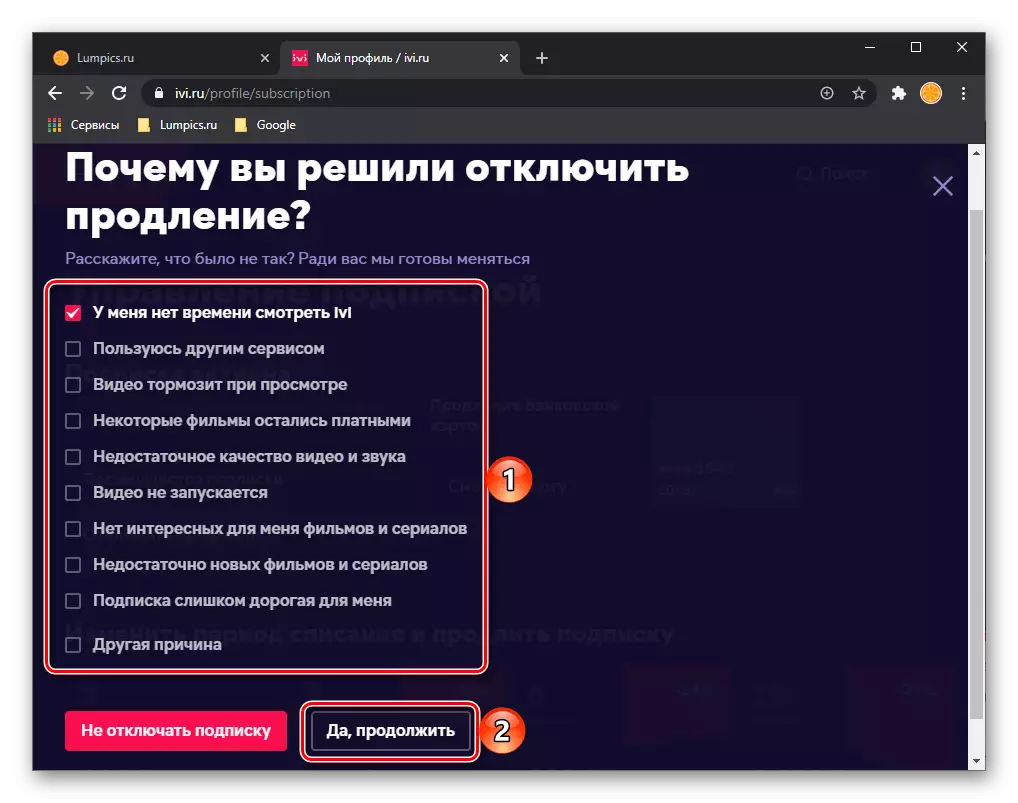
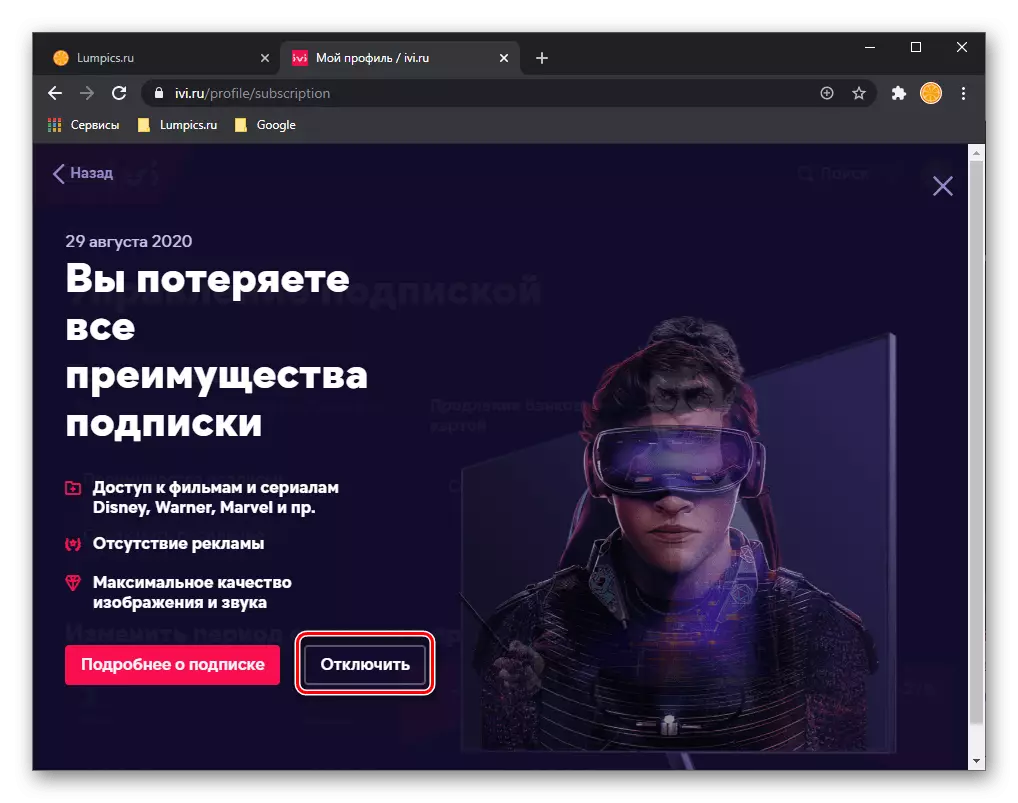
ထို့ကြောင့်သင်နောက်ဆုံးတွင် Ivi သို့စာရင်းသွင်းခြင်းကိုဖယ်ရှားပစ်ရသော်လည်းလစာကာလပြီးဆုံးသည်အထိသင်အသုံးပြုနိုင်သည်။
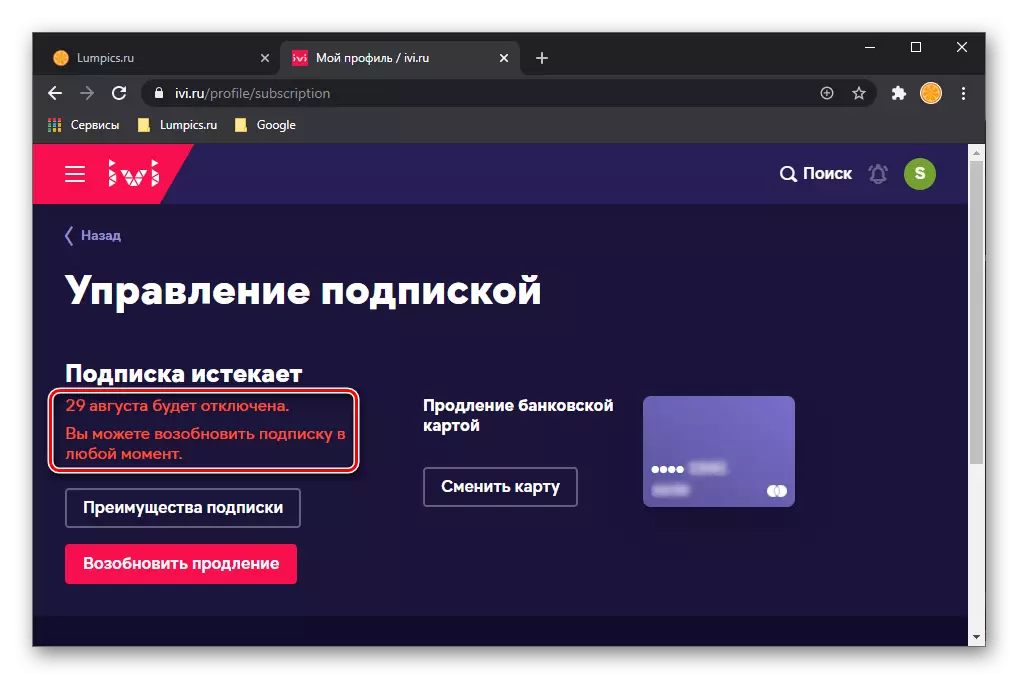
Option 2: Android
Android နှင့်အတူအိုင်ဗွီသို့ဗွီဒီယိုပေးသွင်းခြင်းကိုအဆက်ဖြတ်ခြင်းအတွက် algorithm သည်မိုဘိုင်း 0 န်ဆောင်မှုသို့မဟုတ် browser တွင်ရေးဆွဲထားသည့်နေရာပေါ်တွင်မူတည်သည်။ ရွေးချယ်စရာနှစ်ခုလုံးကိုစဉ်းစားပါ။
ဘရောင်ဇာ
အကယ်. သင်သည် browser မှတစ်ဆင့်အိုင်တီ 0 န်ဆောင်မှုကိုချိတ်ဆက်ပါက၎င်းတို့၏အသုံးပြုမှုကိုစွန့်ခွာနိုင်သည်။
- သင့်မိုဘိုင်းစက်ပေါ်တွင် Ivi client ကို run ပါ။ လိုအပ်ပါက၎င်းကိုဝင်ပါ, log in ဝင်. နောက်ဆုံး tab သို့သွားပါ။ ပရိုဖိုင်း၏ကိုယ်ရေးရာဇ 0 င်ဓာတ်ပုံသို့မဟုတ်ပထမဝင်သောစာတစ်စောင်ရှိလိမ့်မည်။
- "subscription" တွင် "subscription" ကိုပိတ်ပင်ထားသည့်ကမ္ပည်းစာကိုနှိပ်ပါ။
- "Disable ကိုယ်ပိုင်အုပ်ချုပ်ခွင့်" ခလုတ်ကိုနှိပ်ပါ။
- ယခင်ကိစ္စတွင်ကဲ့သို့ပင်ငြင်းဆန်မှုအတွက်အကြောင်းပြချက်ကိုဖော်ပြပါ
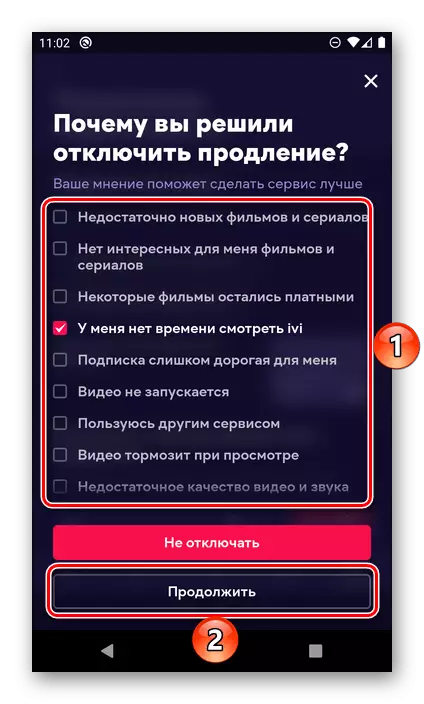
နှင့်သင်၏ရည်ရွယ်ချက်အတည်ပြုပါ။
- ပရိုဖိုင်းစီမံခန့်ခွဲမှုကဏ္ section သို့ပြန်သွားပါကစာရင်းသွင်းခြင်းအားဖျက်သိမ်းခြင်းကိုသင်တွေ့လိမ့်မည်။
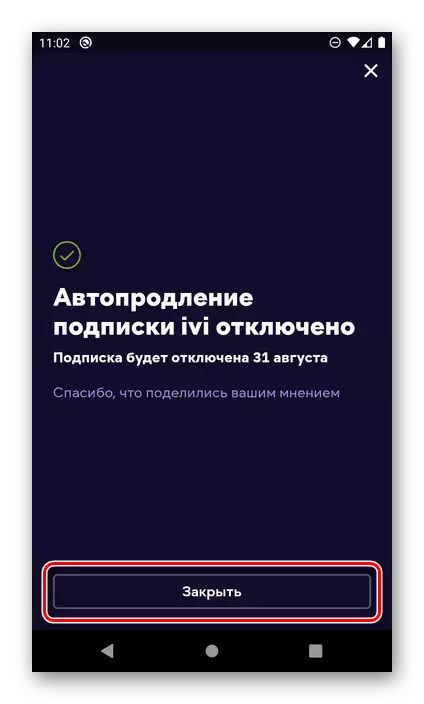
သို့သော်လစာကာလကုန်ဆုံးသည်အထိပေးထားသော 0 န်ဆောင်မှုများကိုသင်ဆက်လက်အသုံးပြုနိုင်သည်။
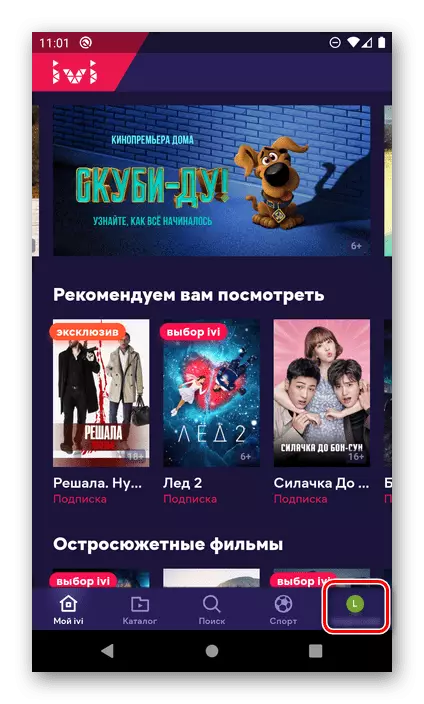
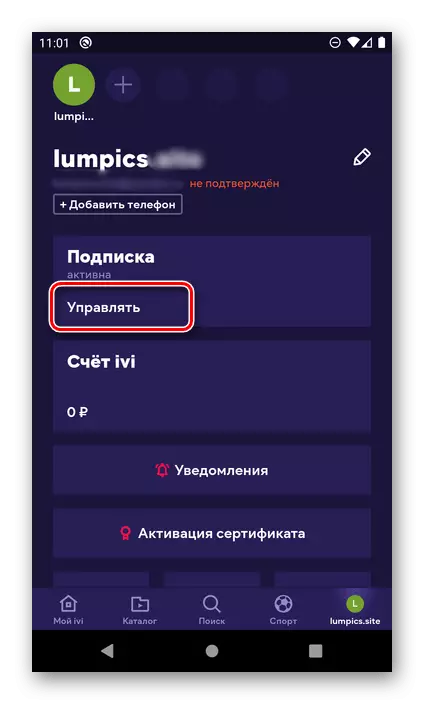
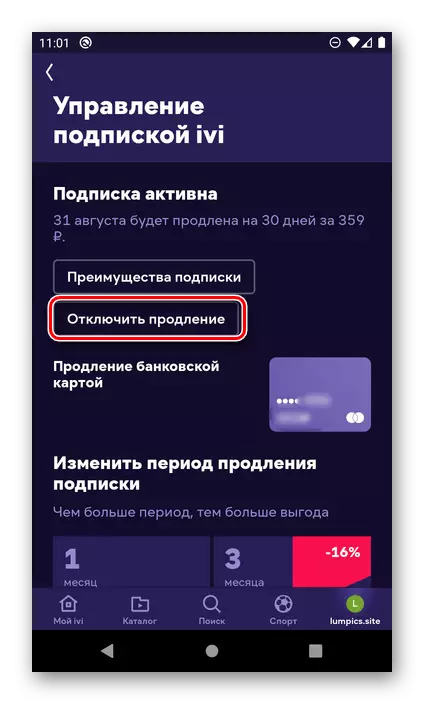
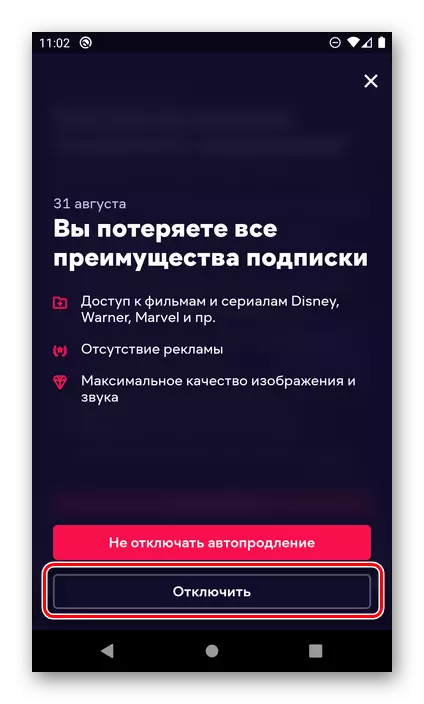
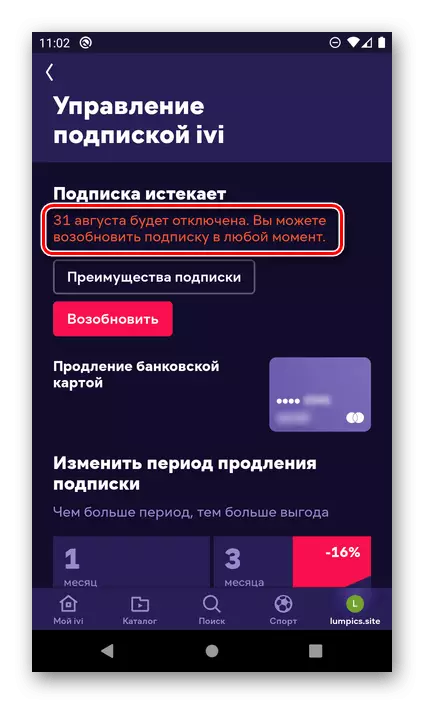
လက်ကိုင်ဖုန်း
အကယ်. သင်သည် Android အတွက် Cinema application မှတဆင့် Ivi သို့စာရင်းသွင်းရန်ပြင်ဆင်ထားပါက Google Play ဈေးကွက်မှတစ်ဆင့် 0 န်ဆောင်မှုပေးရန်အတွက် 0 န်ဆောင်မှုပေးရန်လိုအပ်လိမ့်မည်။
မှတ်စု: စာရင်းသွင်းခြင်းကိုပယ်ဖျက်နိုင်စွမ်းကို Ivi application တွင်ရနိုင်သည်။ ဤကိစ္စတွင်ညွှန်ကြားချက်သည်အထက်ပါနှင့်တူညီသည်။
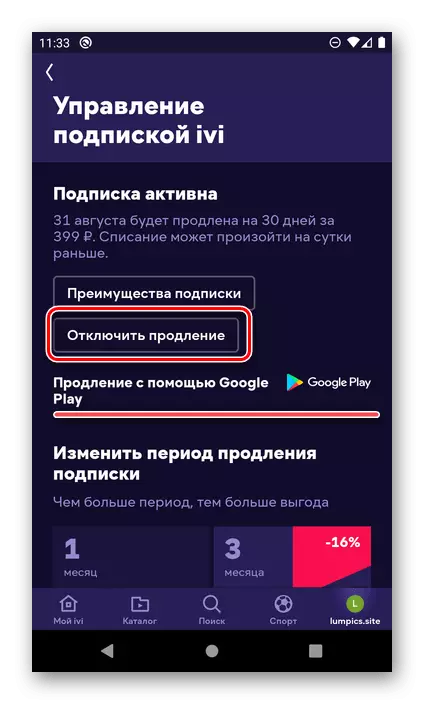
- Google Play စျေးကွက်ကို run ပါ။
- သင်၏မီနူးကိုခေါ်။ "subscription" အပိုင်းသို့သွားပါ။
- စာရင်းထဲတွင်အိုင်စီကိုရှာပြီးဤပစ္စည်းကိုအသာပုတ်ပါ။
- နောက်စာမျက်နှာတွင် "Subscription cancription" link ၏အောက်ခြေတွင်တည်နေရာကိုအသာပုတ်ပါ။
- ပျက်ကွက်မှုအတွက်အကြောင်းပြချက်ကိုသတ်မှတ်ပြီး "Continue" ကိုနှိပ်ပါ။
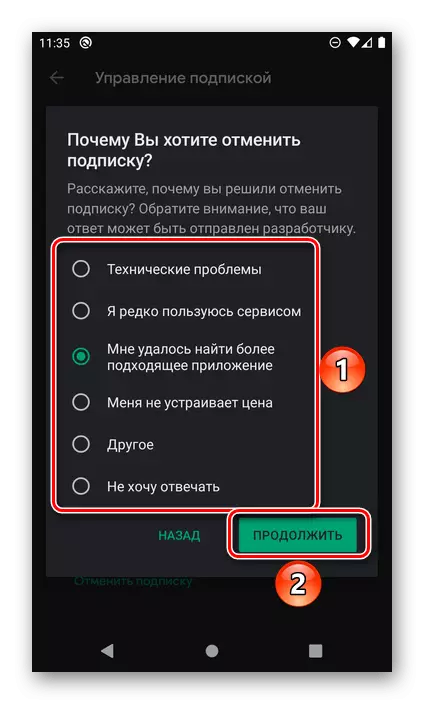
ထို့နောက် "subscription ကိုပယ်ဖျက်ပါ။ "
- Ivi application ကိုဖွင့်ပြီးသင်၏ပရိုဖိုင်းကိုသတ်မှတ်သည့်နောက်ဆုံး tab သို့သွားပါ။
- "စီမံခြင်း" ကမ္ပည်းကိုနှိပ်ပါ။
- "Disable Extension" ခလုတ်ကိုသုံးပါ။ ထို့နောက် 0 န်ဆောင်မှုပေးသည့် 0 န်ဆောင်မှု၏ပျက်ကွက်မှုနှင့်သင်၏ရည်ရွယ်ချက်ကိုအတည်ပြုရန်အကြောင်းပြချက်ကိုအတည်ပြုပါ။
- application store preset ကိုသင်၏မိုဘိုင်းစက်ပေါ်တွင် run ပြီးညာဘက်အပေါ်ထောင့်ရှိသင်၏ပရိုဖိုင်း၏ပုံရိပ်ကိုအသာပုတ်ပါ။
- "Subscriptions" ကိုသွားပါ။
- "ရှိပြီးသား" စာရင်းတွင် "subscription IVI" ကိုရှာပြီး၎င်းကိုနှိပ်ပါ။
- subscription options နှင့်အတူစာမျက်နှာမှစာမျက်နှာမှကြည့်ပါ။ "Cancience Subscription" ကမ္ပည်းစာကိုနှိပ်ပါ။
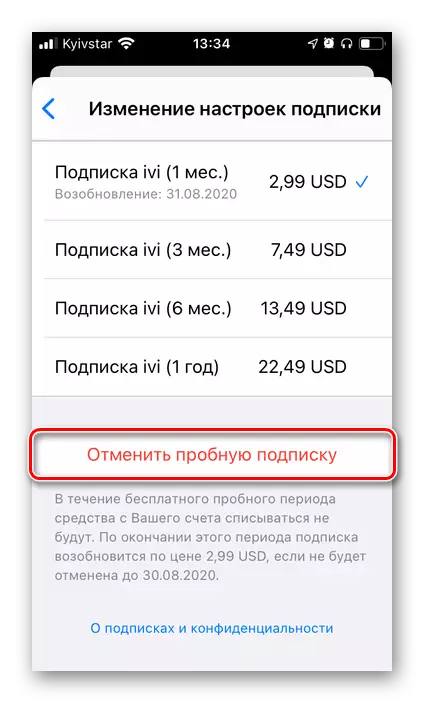
ပြီးတော့ pop-up 0 င်းဒိုးထဲမှာမင်းရဲ့ရည်ရွယ်ချက်ကိုအတည်ပြုပါ။
- အဆိုပါ subscription ကိုဖျက်သိမ်းလိမ့်မည်, ဒါပေမယ့်ပေးဆောင်သို့မဟုတ်ရုံးတင်စစ်ဆေးကာလကုန်ဆုံးသည်အထိဝန်ဆောင်မှု၏ဝန်ဆောင်မှုများကိုသင်ဆဲနိုင်ပါတယ်။
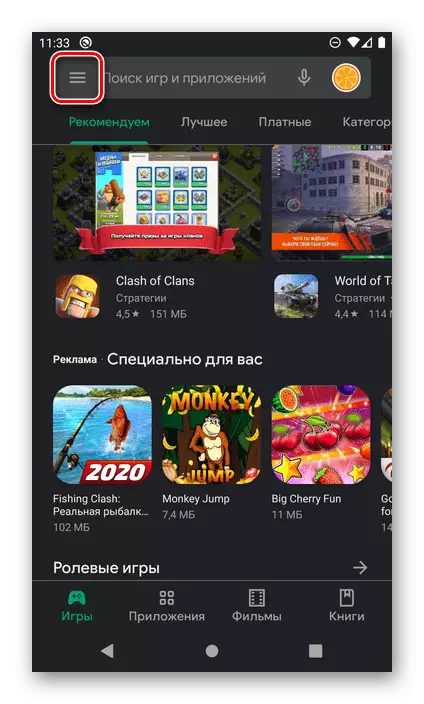
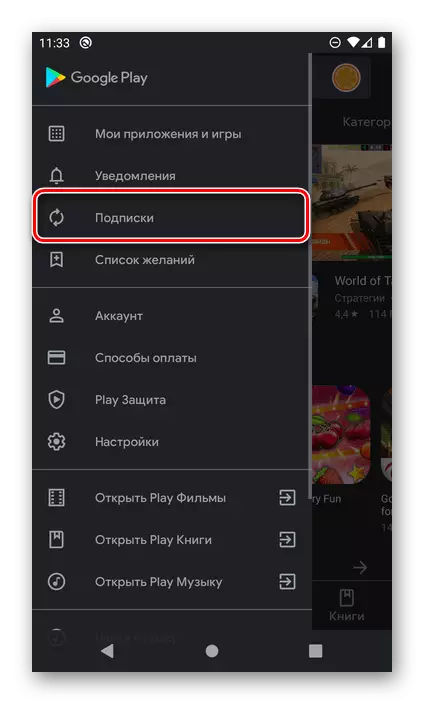
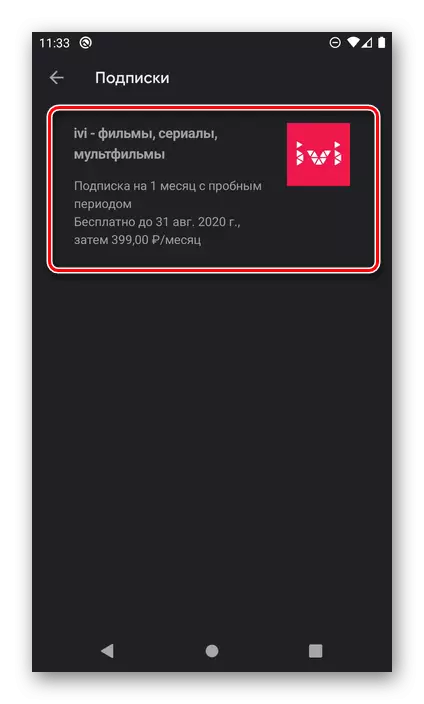
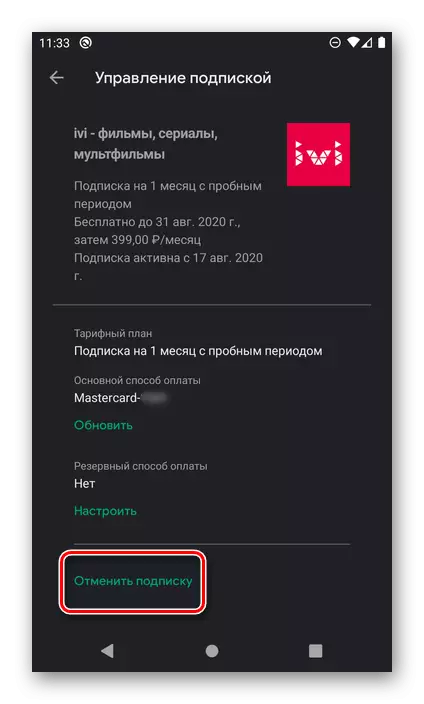
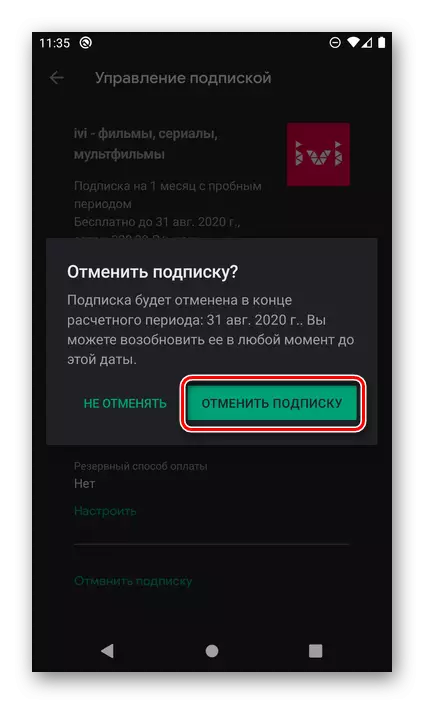
ယခုအချိန်တွင် 0 န်ဆောင်မှုကိုမသန်မစွမ်းဖြစ်လိမ့်မည်, သို့သော်သတ်မှတ်ထားသောနေ့စွဲမတိုင်မီဆက်လက်ပေးလိမ့်မည်။
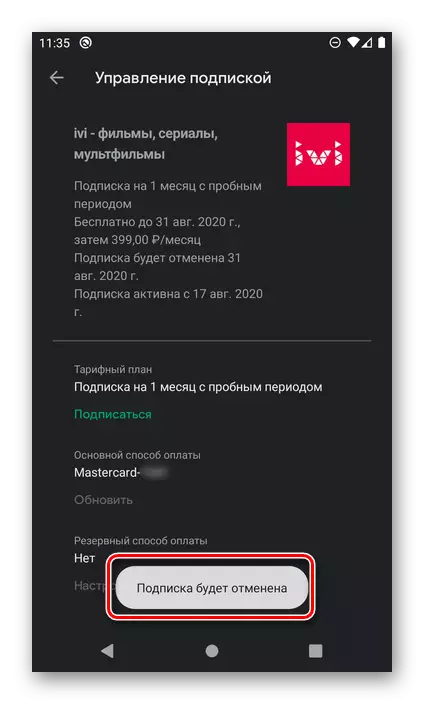
Option 3: iOS
Ivi ကိုစာရင်းသွင်းရန်ငြင်းဆန်ရန် iPhone နှင့် iPad တွင်၎င်းကိုသင်မည်သို့ချိတ်ဆက်ထားပုံကိုသိသင့်သည်။ ၎င်းကိုပြုလုပ်သောနေရာပေါ် မူတည်. browser သို့မဟုတ် mobile application တွင်လုပ်ဆောင်ချက်များကွဲပြားသည်။
ဘရောင်ဇာ
ဤကိစ္စတွင်အထက်နှင့်ဒုတိယညွှန်ကြားချက်များနှင့်ဆင်တူသည့်လုပ်ဆောင်မှုများကိုလုပ်ဆောင်ရန်လိုအပ်လိမ့်မည်။



လက်ကိုင်ဖုန်း
အကယ်. subscription ကို iOS အတွက် Ivi လျှောက်လွှာတွင်ထုတ်ပေးပါက၎င်းကိုပယ်ဖျက်နိုင်မည်မဟုတ်ပါ - ၎င်းသည် app store ကိုရည်ညွှန်းရန်လိုအပ်လိမ့်မည်။